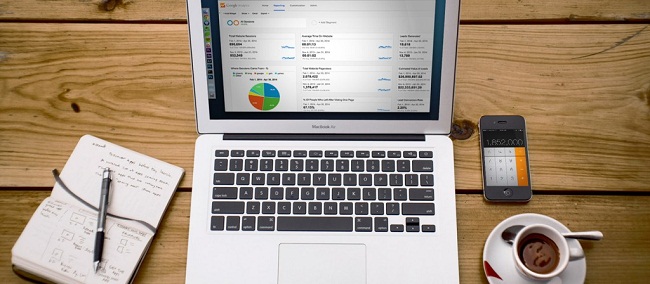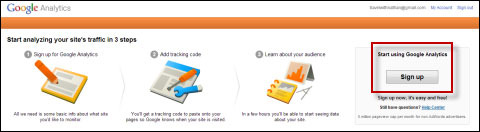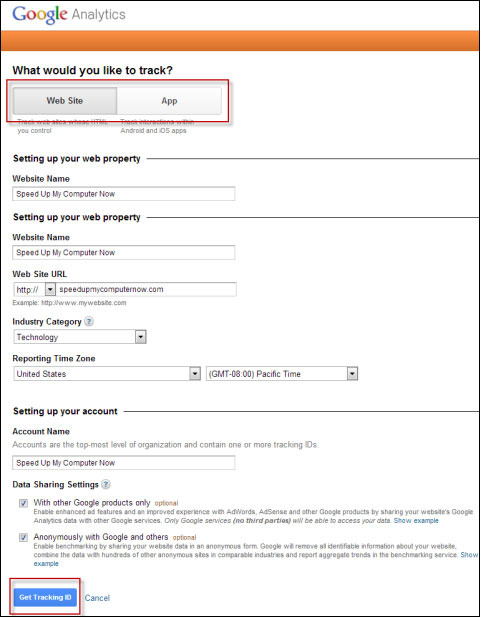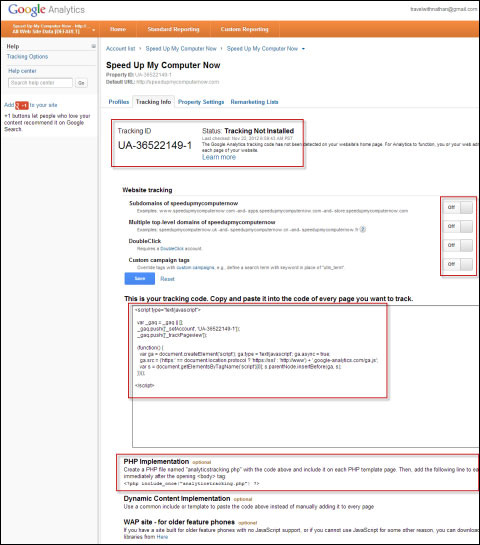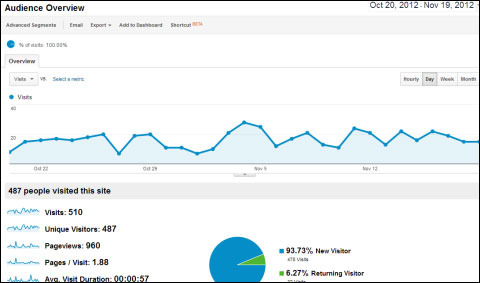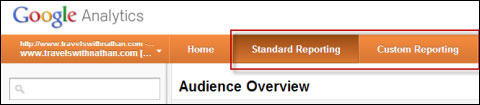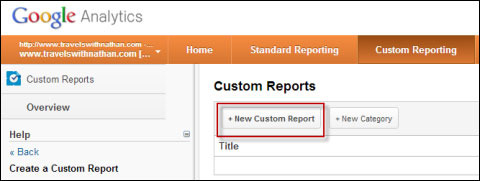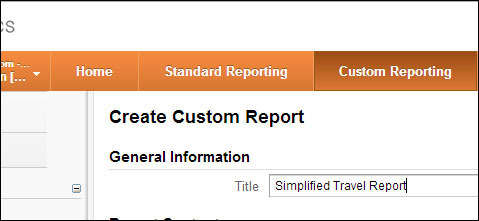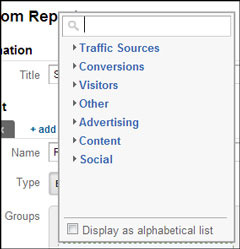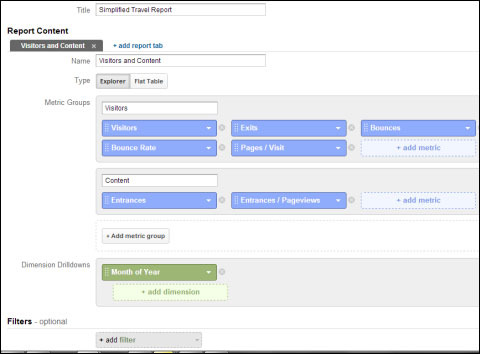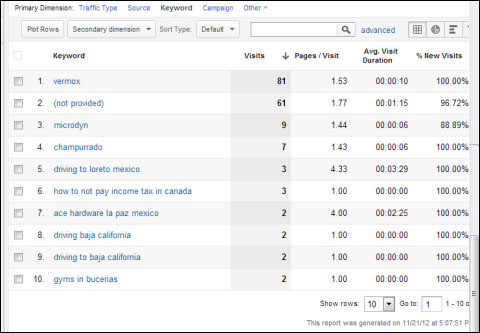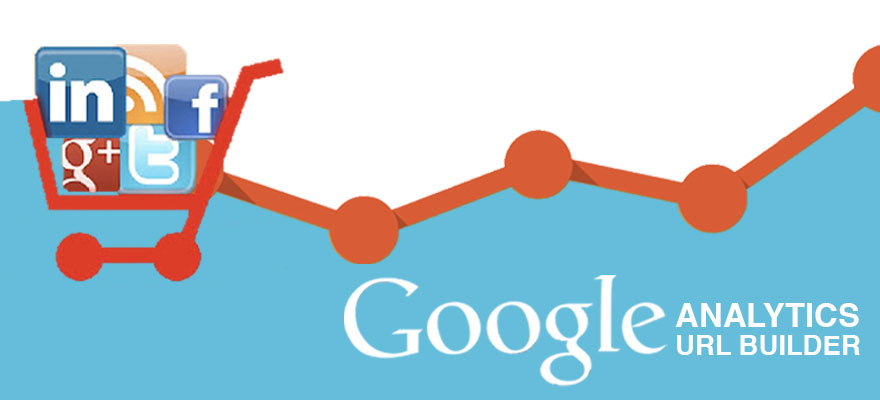Tiếp thị là một trong những thách thức lớn đối với các doanh nghiệp trực tuyến. Làm thế nào để mọi người xem trang web của bạn? Làm thế nào để họ trở lại? Khách hàng thích gì nhất về sản phẩm/dịch vụ của bạn? Làm thế nào để họ mua chúng đây?

Đây là nơi mà phân tích (Analytics) phát huy tác dụng. Analytics cho phép bạn theo dõi các website của công ty, blog, trang bán hàng, catalog… để thu thập những dữ liệu như: cách khách truy cập sử dụng website, họ đến như thế nào, sử dụng những từ khóa gì và quan tâm đế các chủ đề nào. Công việc khó khăn là sử dụng các thông tin này để thu hút khách hàng tiềm năng, làm cho họ quay trở lại, đảm bảo rằng họ ở lại trên website của bạn trong thời gian lâu hơn và cuối cùng, biến họ thành khách hàng thực sự.
Trong bài viết này, chúng tôi đã dùng phiên bản miễn phí của công cụ Google Analytics với ngôn ngữ là tiếng Anh. Khi bạn áp dụng trên lãnh thổ Việt Nam, Google Analytics sẽ được hiển thị với ngôn ngữ là tiếng Việt. Dù ngôn ngữ thay đổi nhưng giao diện là y hệt nhau.
Google còn đưa ra phiên bản Google Analytics có thu phí là Google Analytics Premium (www.google.com/analytics/premium). Hiện Google Analytics Premium mới chỉ hỗ trợ cho thị trường Canada, Anh và Mỹ.
1. Cài đặt Google Analytics
Để bắt đầu, bước thứ nhất là đăng ký tài khoản Google Analytics tại đây. Nếu đã có một tài khoản Google rồi (Gmail chẳng hạn), hãy dùng luôn tài khoản đó.
Ở đây bạn sẽ tìm thấy thông tin cơ bản về việc thiết lập tài khoản Google Analytics. Sau khi đăng ký tài khoản (hoặc đăng nhập bằng tài khoản Google đã có), trang dưới đây sẽ hiện ra. Nó cung cấp cho bạn thông tin cơ bản về việc thiết lập Google Analytics trên trang web, cùng với nút Đăng ký (Sign up) ở bên phải.
Một khi đã ấn nút Đăng ký, bạn sẽ vào trang này nhập thông tin về website của bạn để theo dõi. Lưu ý rằng, bạn có thể thiết lập thông tin cho trang web hoặc ứng dụng.

Đây là nơi nhập các thông tin về website bạn muốn Google Analytics theo dõi.
Khi đã hài lòng với các thông tin của mình, bạn hãy nhấp chuột vào nút Nhận ID theo dõi (Get tracking ID) màu xanh ở dưới cùng của trang > xuất hiện cửa sổ popup với Thỏa thuận điều khoản dịch vụ của Google Analytics (Google Analytics terms of service agreement). Sau khi nhấp vào nút Tôi chấp nhận (I accept) để đồng ý, bạn đi đến tới trang cung cấp một số tùy chọn để theo dõi. Lưu ý phần với tiêu đề Trạng thái: Theo dõi chưa được cài đặt (Status: Tracking Not Installed). Nhấp vào liên kết Tìm hiểu thêm (Learn more) để biết thông tin về việc cài đặt.
Các cài đặt theo dõi của Google Analytics có ở đây.
Trong phần Theo dõi trang web (Website tracking), bạn sẽ thấy một số tùy chọn liên quan đến tên miền phụ, nhiều tên miền cấp cao nhất của trang web bạn muốn theo dõi, hỗ trợ nhà quảng cáo hiển thị (DoubleClick) và các thẻ chiến dịch tuỳ chỉnh. Ở phía bên phải là các nút bật/tắt để bạn có thể kích hoạt những tính năng này nếu muốn.
Tiếp dưới là mã theo dõi (tracking code) mà bạn cần đặt vào từng trang muốn theo dõi. Sau đó là phần Triển khai PHP (PHP implementation). Nếu bạn dùng blog WordPress, bạn có thể đơn giản hóa quá trình cài đặt bằng cách truy cập vào phần plug-in của WordPress.org, tìm kiếm plug-in cho Google Analytics.
Một khi bạn đã kích hoạt Google Analytics trên website của mình, nó sẽ bắt đầu thu thập dữ liệu trong vòng vài giờ.
Đây là tổng quan về các khách truy cập website.
2. Tùy chỉnh tài khoản Google Analytics của bạn
Khi nhìn vào trang Google Analytics, bạn sẽ thấy 2 thẻ Báo cáo (Standard Reporting) và Tùy chỉnh (Custom Reporting) trên đầu trang, cho bạn một sự lựa chọn giữa báo cáo tiêu chuẩn và tùy chỉnh.
Bấm vào thẻ Báo cáo, trang Tổng quan về đối tượng (Audience Overview) của trang web bạn muốn theo dõi hiện ra, cho biết khách thăm đến từ đâu, truy cập những trang nào và từ khóa gì là phổ biến nhất. Bên trái màn hình Tổng quan về đối tượng còn chứa danh sách các điều khiển có sẵn cho bạn gồm Nhân khẩu học (Demographics), Di động (Mobile), Hành vi (Behavior), Luồng khách truy cập (Visitors Flow)…
Google Analytics cung cấp các báo cáo tiêu chuẩn cũng như khả năng tùy biến.
Để lập báo cáo tùy chỉnh, hãy nhấp vào thẻ Tuỳ chỉnh. Nhấp vào Báo cáo tùy chỉnh mới (New Custom Report) và nhập tên cho báo cáo (trong bài này, tựa đề – Title – báo cáo là Simplified Travel Report).
Đây là bước đầu tiên trong việc tạo ra báo cáo tùy chỉnh mới.
Tiếp theo, bạn có 3 tùy chọn: Trình khám phá (Explorer – bảng dữ liệu với các hàng có thể nhấp chuột), Bảng phẳng (Flat table – bảng hiển thị tất cả dữ liệu) hoặc Lớp phủ bản đồ. Bài viết này sử dụng tùy chọn Trình khám phá.
Một báo cáo tùy chỉnh trông sẽ như thế này.
Tiếp đến là các tùy chọn số liệu cho báo cáo tuỳ chỉnh của bạn. Hãy nhập tên mô tả nhóm số liệu (group metrics), thêm số liệu, hoặc cột của bảng.
Bạn cũng có thể bấm vào thêm thứ nguyên (add dimensions) nhằm thêm cơ hội để đi sâu vào dữ liệu nhiều hơn. Để hạn chế báo cáo đến một phần của dữ liệu, hãy nhấp vào thêm bộ lọc (add a filter). Khi đã hài lòng với các thiết lập của mình, bạn hãy lưu báo cáo lại.
Báo cáo trong bài này hạn chế đến các phần Khách truy cập (Visitors), Nội dung (Content) và thiết lập một tùy chọn thứ nguyên.
Đây là các tùy chọn số liệu cho báo cáo tuỳ chỉnh của bạn.
Khi bạn lưu báo cáo của mình, Google Analytics sẽ chuyển thông tin đó thành hình ảnh đồ họa.
Dù kỹ thuật báo cáo tùy chỉnh này hiệu quả nhưng không cung cấp cho bạn truy cập vào tất cả dữ liệu mà có thể bạn quan tâm. Ở ví dụ trong bài, chúng tôi muốn truy cập vào các từ khóa phổ biến mà mọi người đang sử dụng để tìm trang web của chúng tôi nhưng không có.
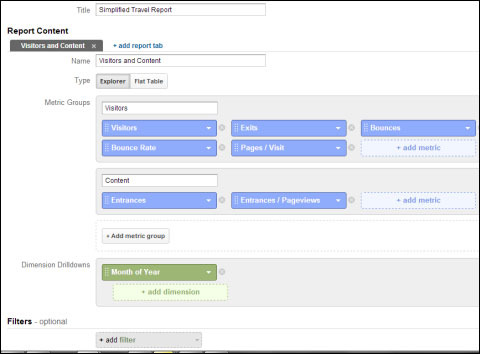 

Đây là báo cáo Google Analytics tùy chỉnh, chỉ hiển thị các số liệu người truy cập và nội dung.
Để tìm thấy thông tin đó, chúng tôi đã quay trở lại thẻ Báo cáo và, trong các tùy chọn bên trái, đi từ Nguồn lưu lượng truy cập > Nguồn > Tìm kiếm > Tổng quan (Traffic Source > Sources > Search > Overview). Trong phần Thứ nguyên chính (Primary dimension), bấm vào Từ khoá (Keyword).
Có nhiều thông tin trên màn hình đó. Bạn có thể thấy những từ khóa phổ biến nhất (cột Keyword), Số lượt truy cập (cột Visits), Thời lượng truy cập trung bình (cột Avg. Visit Duration)…
Báo cáo Thứ nguyên chính (Primary dimension) cho thấy các từ khóa hướng truy cập đến một trang web.
Sử dụng dữ liệu này sẽ giúp bạn tăng lượng khách hàng mới/khách hàng trung thành do bạn có thể xem, những gì từ khóa nào đã mang khách truy cập lại cho website của bạn và giữ họ ở đó.